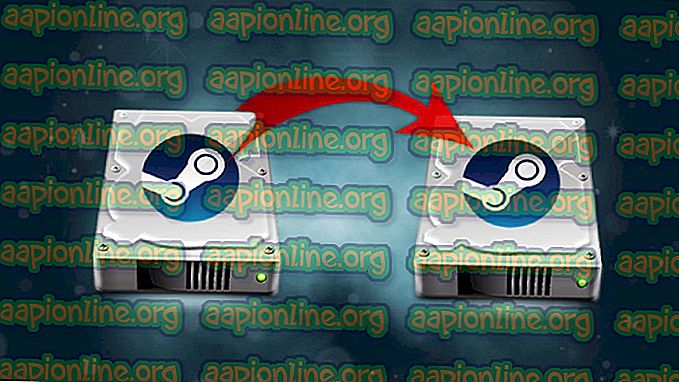Kaip įjungti „Windows“ laiko juostą
Išleidusi naujausią atnaujinimą, „Microsoft Windows“ įdiegė naują funkciją, pavadintą „Timeline“, „Windows 10“. Jis sukurtas taip, kad vartotojai galėtų perjungti tokias platformas, kaip „Android“ ir „iOS“ telefonai. Tai apima naujausių jūsų kompiuterio programų apžvalgą ir išsamią visų jūsų dirbamų elementų apžvalgą. Tai gali tęstis „Windows“ programų tęstinumas „Android“ ir „iOS“ programose kitose platformose.

Tačiau pastaruoju metu daugelis vartotojų pranešė, kad nemato laiko savo kompiuteryje. Atrodo, kad ji yra išjungta, arba jos sąsajoje nerodo visos informacijos. Pagal numatytuosius nustatymus „Windows“ savo laiko juostoje nepalaiko trečiųjų šalių programų. Ši funkcija šiuo metu vis dar tobulinama ir kadangi ji dar nėra baigtas produktas, galbūt naudosite ją mažai.
Kaip įjungti „Windows“ laiko juostą
Šiame straipsnyje paaiškinsime, kaip galite kompiuteryje įjungti „Windows Timeline“. Šioje trumpoje instrukcijoje taip pat bus atkreiptas dėmesys į vartotojus, kurie susiduria su problema, kuriai trūksta laiko grafiko savo kompiuteryje. Mes taip pat pamėginsime pateikti jums šiek tiek įžvalgos, kaip naudoti „Windows“ laiko juostą.
„Timeline“ įgalinimas „Windows 10“
Pagal numatytuosius nustatymus laiko juostos funkcija bus automatiškai įgalinta, kai bus įdiegtas „Windows“ naujinimas. Jūs nieko neturite daryti. Tiesiog paspauskite „ Windows + Tab“ mygtuką, kad pamatytumėte laiko juostą, suskirstytą pagal datą. Norėdami slinkti žemyn, pamatysite daugiau įrašų.
Tačiau jei išjungsite programų stebėjimą, negalėsite pamatyti visos informacijos, kurią galite pasiekti savo laiko juostoje. Tai galite lengvai pakeisti naudodami nustatymus. Jei šios parinktys neleidžiamos, tai gali būti priežastis, kodėl jūsų laiko juosta neįgalinta.
- Paspauskite „Windows + S“, dialogo lange įveskite „ settings “ ir paspauskite „Enter“.
- Kartą „ Nustatymuose“ spustelėkite parinktį Privatumas .

- Spustelėkite veiklos istoriją naudodami kairę naršymo sritį ir patikrinkite šias parinktis:
- Leiskite „Windows“ rinkti veiklą iš šio kompiuterio
- Leisti „Windows“ sinchronizuoti mano veiklą iš šio kompiuterio į „Cloud“
- Rodyti veiklą iš paskyrų

- Atlikę pakeitimus, tinkamai paleiskite kompiuterį iš naujo, įsitikinkite, kad turite aktyvų interneto ryšį, ir pabandykite paspausti „ Windows + Tab“
Pastaba: Laiko juosta nebus rodoma ekrane, jei neatnaujinote „Windows“ į naujausią versiją. Tai funkcija, kuri prieinama tik naujame naujinime.